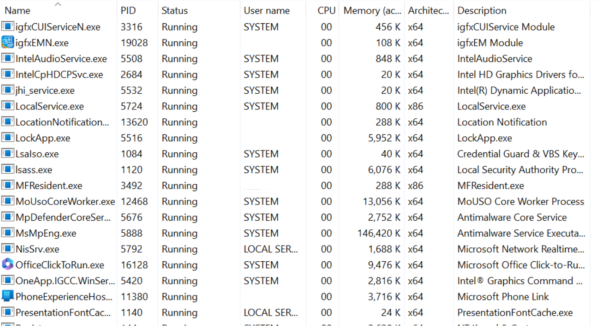Wie behebt man den Fehler „D3DX9_43.DLL fehlt“ unter Windows?
D3DX9_43.DLL ist eine Direct3D-DLL-Datei, eine API für Microsoft Windows und Teil von DirectX. Direct3D ermöglicht der Anwendung das Rendern dreidimensionaler Grafiken dort, wo die Leistung am wichtigsten ist.
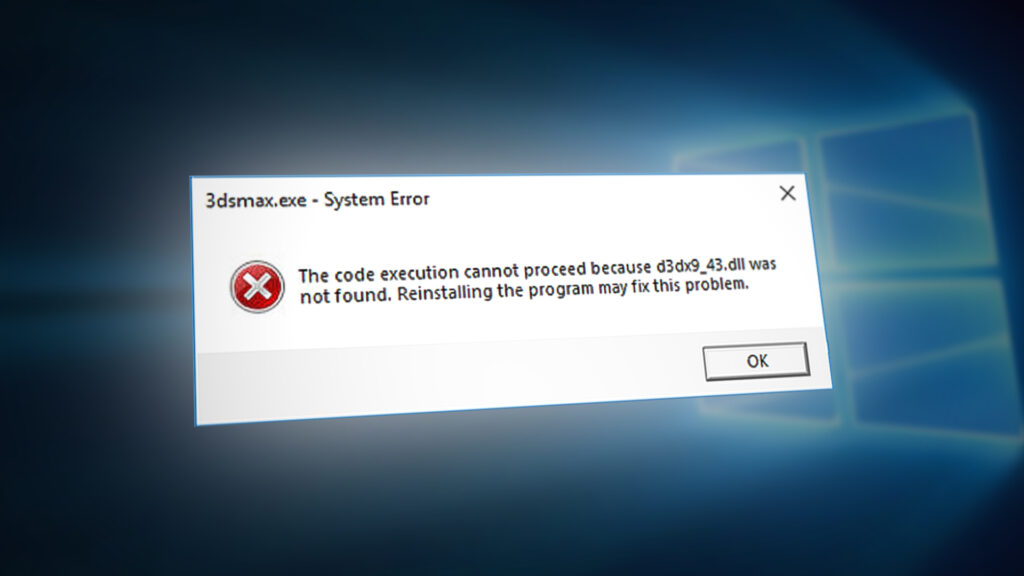 D3DX9_43.DLL ist ein fehlender Fehler
D3DX9_43.DLL ist ein fehlender Fehler
Wenn die D3DX9_43.DLL durch Schadsoftware beschädigt oder verlegt wird, zeigt die Anwendung die folgenden Fehler an.
Das Programm kann nicht gestartet werden, da d3dx9_43.dll auf Ihrem Computer fehlt.
Das Programm kann nicht gestartet werden, da d3dx9_43.dll nicht auf Ihrem Computer fehlt.
1. Laden Sie die DirectX-Komponente herunter
Da D3DX9_43.DLL zu DirectX gehört, können wir versuchen, die DirectX-Komponente zu installieren, um die Datei D3DX9_43.DLL wiederherzustellen. DirectX ermöglicht Anwendungen die Kommunikation mit der Grafikkarte, um verschiedene Aufgaben auszuführen, beispielsweise Multimedia- und Spieleprogrammierung.
Mit einfachen Worten: Die meisten Spiele und Anwendungen benötigen es, um ordnungsgemäß zu funktionieren. Versuchen Sie daher, DirectX zu installieren, indem Sie die folgenden Schritte ausführen:
- Laden Sie die herunter DirectX-Installationsprogramm über den Link.
 Herunterladen des DirectX-Installationsprogramms
Herunterladen des DirectX-Installationsprogramms - Führen Sie nach dem Herunterladen das Installationsprogramm aus.
- Befolgen Sie die grundlegenden Installationsanweisungen, um DirectX zu installieren.
 Installieren der DirectX-Komponente
Installieren der DirectX-Komponente - Versuchen Sie anschließend, das problematische Spiel oder die problematische Anwendung zu starten, um zu überprüfen, ob der Fehler behoben ist.
2. Laden Sie die DLL-Datei manuell herunter
Sie können auch versuchen, die Datei D3DX9_43.DLL manuell herunterzuladen und durch die beschädigte zu ersetzen. Befolgen Sie dazu die Schritte:
- Gehe zu dll-files.com und suchen Sie nach der DLL-Datei D3DX9_43.DLL.
- Laden Sie die DLL-Datei entsprechend Ihrem Systemtyp herunter.
 Herunterladen der Datei D3DX9_43.DLL
Herunterladen der Datei D3DX9_43.DLL - Falls Sie den Betriebssystemtyp nicht kennen. Drücken Sie die Tasten Win + R und geben Sie msinfo32 ein. Drücken Sie dann die Eingabetaste, um das Systeminformationsfenster zu öffnen.
 Öffnen des Systemkonfigurationsfensters
Öffnen des Systemkonfigurationsfensters - Überprüfen Sie nun den Systemtyp Ihres Betriebssystems und laden Sie die DLL-Datei entsprechend Ihrem Betriebssystemtyp herunter.
 Überprüfen des Windows-Systemtyps
Überprüfen des Windows-Systemtyps
3. Aktualisieren Sie Ihr Windows
Das Aktualisieren von Windows ist auch eine Möglichkeit, Komponenten herunterzuladen, die für Windows-Anwendungen und andere Anwendungen von Drittanbietern wie DirectX und Microsoft Visual C++ erforderlich sind. Es hilft auch dabei, die fehlenden DLL-Dateien wiederherzustellen. Versuchen Sie daher, Windows zu aktualisieren, indem Sie die folgenden Schritte ausführen.
- Klicken Sie auf das Startmenü und geben Sie „Nach Updates suchen“ ein.
 Starten der Windows-Update-Einstellungen über das Startmenü
Starten der Windows-Update-Einstellungen über das Startmenü - Öffnen Sie die Windows-Update-Einstellungen und klicken Sie auf Nach Updates suchen.
- Wenn die Windows-Updates gefunden werden, laden Sie sie herunter und installieren Sie sie auf Ihrem Computer.
 Installieren der Windows-Updates
Installieren der Windows-Updates - Wenn Sie fertig sind, starten Sie Ihren Computer neu, um Windows ordnungsgemäß zu installieren und prüfen Sie, ob der Fehler weiterhin besteht.
4. Installieren Sie ein problematisches Spiel oder eine problematische Anwendung neu
Wenn das Problem immer noch nicht behoben ist, können Sie versuchen, die Anwendung neu zu installieren, da das Problem möglicherweise in Ihrer Anwendung liegt und diesen Fehler ohne Grund verursacht. Um die Anwendung neu zu installieren, befolgen Sie die Schritte:
- Drücken Sie gleichzeitig Win + R auf der Tastatur, um „Programm ausführen“ zu öffnen.
- Geben Sie appwiz.cpl in das Eingabefeld ein und klicken Sie auf OK.
 Öffnen des Fensters „Programme und Funktionen“.
Öffnen des Fensters „Programme und Funktionen“. - Sobald Sie zu den Programmen und Funktionen navigiert sind, klicken Sie mit der rechten Maustaste auf die Anwendung oder das Spiel mit der Fehlermeldung und klicken Sie auf „Deinstallieren“.
 Deinstallation der problematischen Anwendung
Deinstallation der problematischen Anwendung - Laden Sie nach der Deinstallation die Anwendung oder das Spielinstallationsprogramm von der offiziellen Website herunter.
- Sobald Sie fertig sind, installieren Sie es, indem Sie einfach den Anweisungen folgen. Überprüfen Sie dann, ob die Fehlermeldung weiterhin angezeigt wird.
5. Verwenden Sie ein Systemwiederherstellungsprogramm
D3DX9_43.DLL befindet sich im Windows-System 32 und kann mithilfe eines Systemwiederherstellungsdienstprogramms wiederhergestellt werden. Die Systemwiederherstellung ist ein Dienstprogramm zur Fehlerbehebung, das die Erstellung eines Wiederherstellungspunkts erfordert, wenn keine Probleme aufgetreten sind.
Wenn Sie einen Wiederherstellungspunkt erstellen, werden die Systemdateien, Treiber und Registrierungsdateien in einem Wiederherstellungspunkt gespeichert. Wenn also etwas Unerwartetes passiert, kann der Benutzer den vorherigen Zustand von Windows wiederherstellen. Wenn Sie also einen Wiederherstellungspunkt erstellt haben, befolgen Sie die Schritte. Andernfalls fahren Sie mit der nächsten Methode fort.
- Klicken Sie auf das Startmenü, geben Sie rstrui ein und drücken Sie die Eingabetaste, um das Dienstprogramm zur Systemwiederherstellung auszuführen.
 Ausführen des Dienstprogramms zur Systemwiederherstellung
Ausführen des Dienstprogramms zur Systemwiederherstellung - Klicken Sie auf Weiter, um einen Wiederherstellungspunkt auszuwählen.
 Verwendung eines Systemwiederherstellungspunkts
Verwendung eines Systemwiederherstellungspunkts - Nachdem Sie es ausgewählt haben, klicken Sie erneut auf „Weiter“ und dann auf „Fertig stellen“, um Windows wiederherzustellen.
 Wiederherstellen von Windows in einem früheren Zustand
Wiederherstellen von Windows in einem früheren Zustand - Versuchen Sie anschließend, die Anwendung zu starten, um den Fehler zu überprüfen.
6. Setzen Sie Ihr Windows zurück
Wenn der Fehler weiterhin besteht, können Sie als letzte Lösung versuchen, Windows zurückzusetzen. Durch das Zurücksetzen von Windows werden die Systemdateien mit den DLL-Dateien neu erstellt. Versuchen Sie daher, Windows mithilfe der folgenden Schritte zurückzusetzen.
Ihre Daten werden nicht entfernt, wenn Sie beim Zurücksetzen von Windows die Option „Meine Dateien behalten“ wählen, aber die auf einem Systemlaufwerk installierten Anwendungen und Treiber werden gelöscht.
- Um Windows zurückzusetzen, klicken Sie auf „Startmenü“, geben Sie „Diesen PC zurücksetzen“ ein und drücken Sie dann die Eingabetaste, um die Einstellungen zu öffnen.
 Öffnen der System-Reset-Einstellungen über das Startmenü
Öffnen der System-Reset-Einstellungen über das Startmenü - Klicken Sie auf „PC zurücksetzen“, um die Einstellungen zum Zurücksetzen des Systems zu öffnen.
 Klicken Sie auf „PC zurücksetzen“, um Windows zurückzusetzen
Klicken Sie auf „PC zurücksetzen“, um Windows zurückzusetzen - Wählen Sie „Meine Dateien behalten“ und dann „Lokale Neuinstallation“.
 Konfigurieren Sie Windows so, dass Dateien aufbewahrt werden
Konfigurieren Sie Windows so, dass Dateien aufbewahrt werden - Klicken Sie dann auf Weiter und dann auf Fertig stellen, um Windows zurückzusetzen.
 Zurücksetzen von Windows
Zurücksetzen von Windows - Wenn Sie fertig sind, laden Sie das problematische Spiel oder die problematische Anwendung herunter. Überprüfen Sie dann, ob der Fehler behoben ist oder nicht.
D3DX9_43.DLL fehlt – FAQs
Warum fehlt D3DX9_43.DLL auf meinem Computer?
D3DX9_43.DLL ist in der DirectX-Komponente enthalten, die zum Ausführen vieler Anwendungen und Spiele erforderlich ist. Wenn Sie DirectX nicht auf Ihrem Windows installiert haben, wird der Fehler „D3DX9_43.DLL fehlt“ angezeigt.
Wie behebe ich den Fehler „D3DX9_43.DLL fehlt“?
Da D3DX9_43.DLL zu DirectX gehört, kann die Installation die fehlende D3DX9_43.DLL beheben

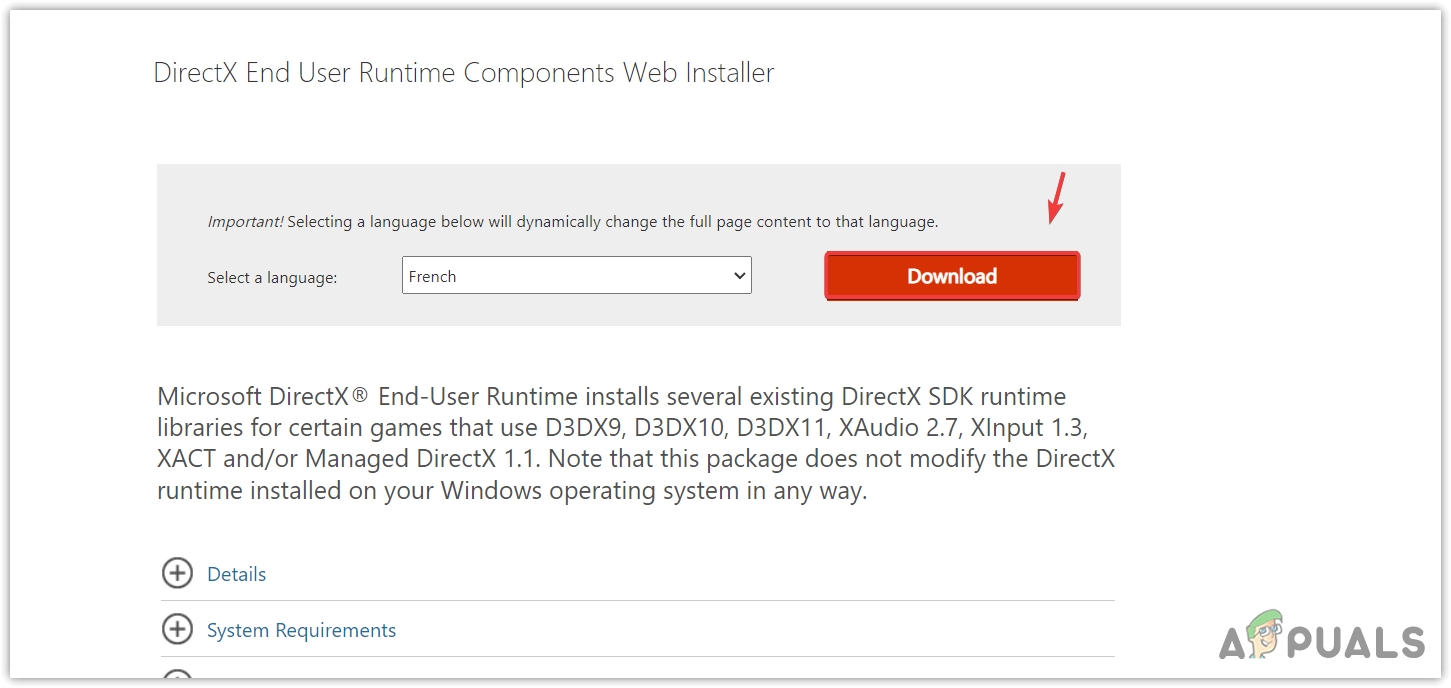 Herunterladen des DirectX-Installationsprogramms
Herunterladen des DirectX-Installationsprogramms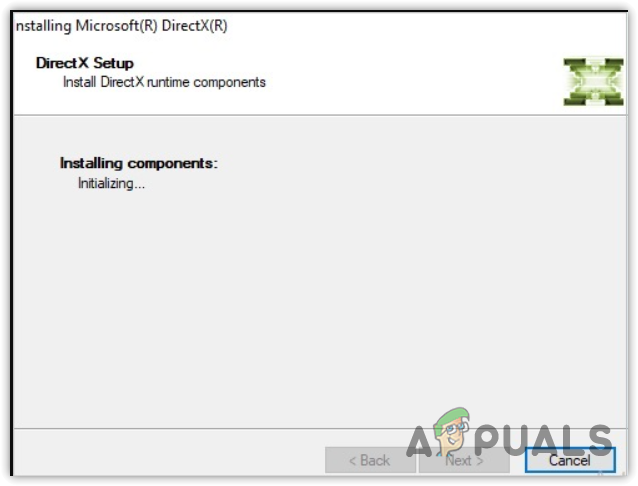 Installieren der DirectX-Komponente
Installieren der DirectX-Komponente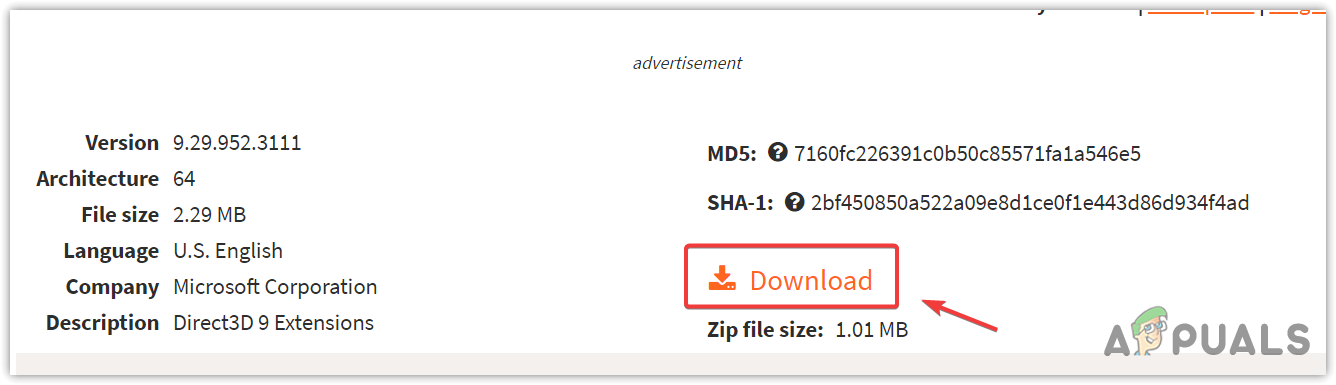 Herunterladen der Datei D3DX9_43.DLL
Herunterladen der Datei D3DX9_43.DLL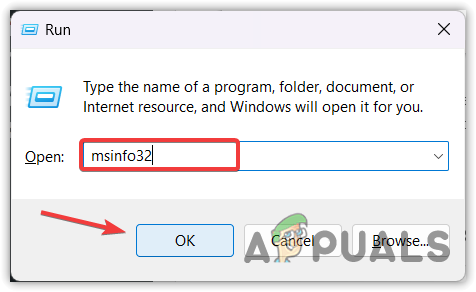 Öffnen des Systemkonfigurationsfensters
Öffnen des Systemkonfigurationsfensters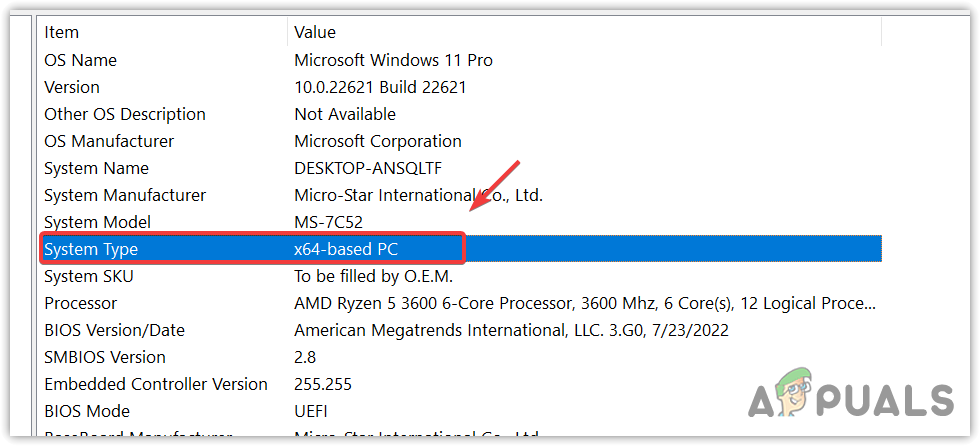 Überprüfen des Windows-Systemtyps
Überprüfen des Windows-Systemtyps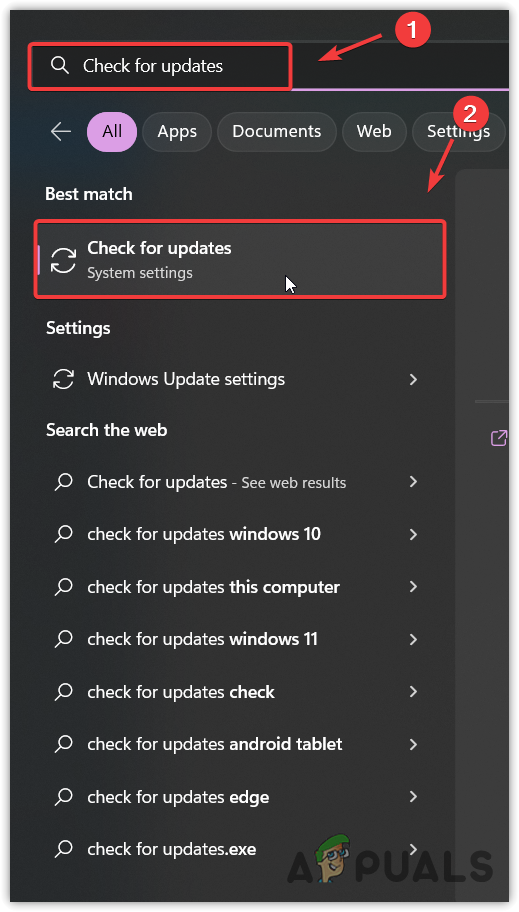 Starten der Windows-Update-Einstellungen über das Startmenü
Starten der Windows-Update-Einstellungen über das Startmenü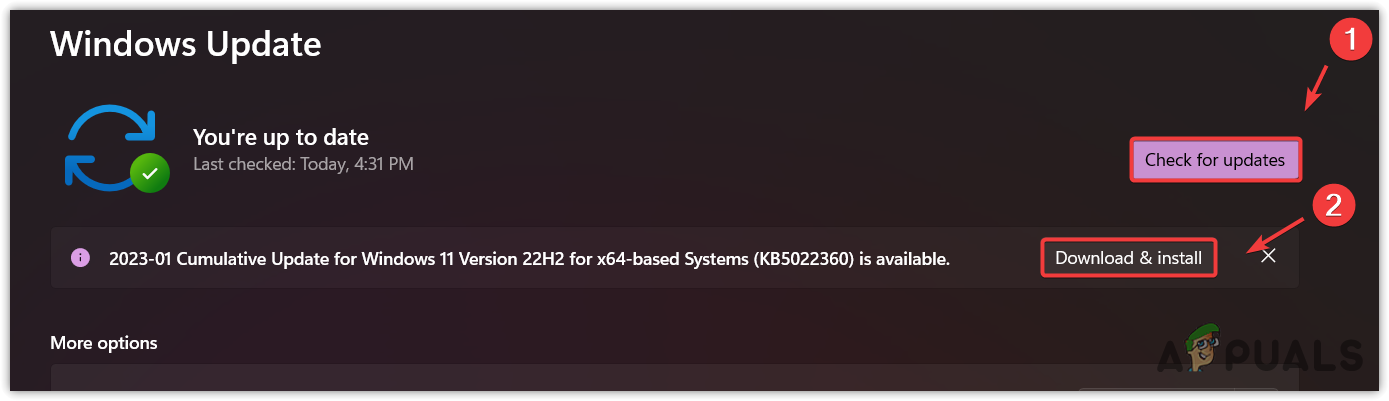 Installieren der Windows-Updates
Installieren der Windows-Updates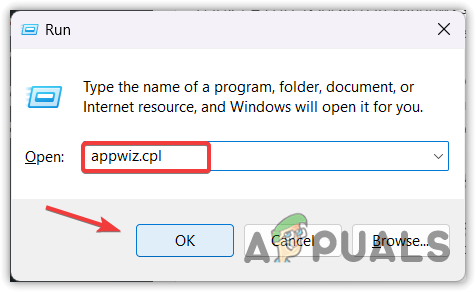 Öffnen des Fensters „Programme und Funktionen“.
Öffnen des Fensters „Programme und Funktionen“.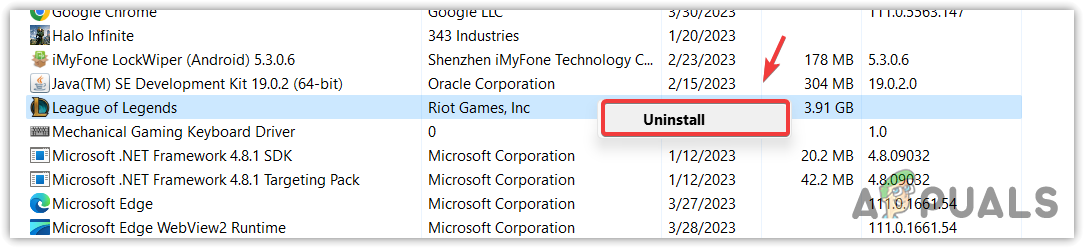 Deinstallation der problematischen Anwendung
Deinstallation der problematischen Anwendung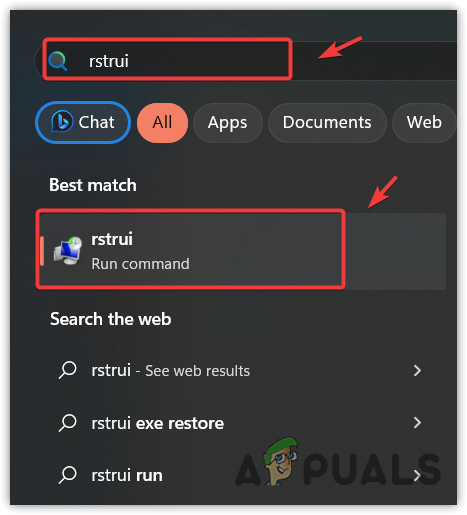 Ausführen des Dienstprogramms zur Systemwiederherstellung
Ausführen des Dienstprogramms zur Systemwiederherstellung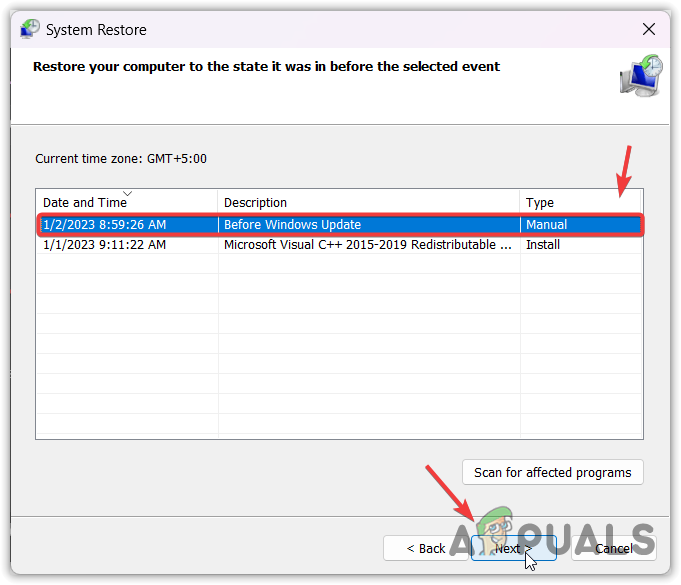 Verwendung eines Systemwiederherstellungspunkts
Verwendung eines Systemwiederherstellungspunkts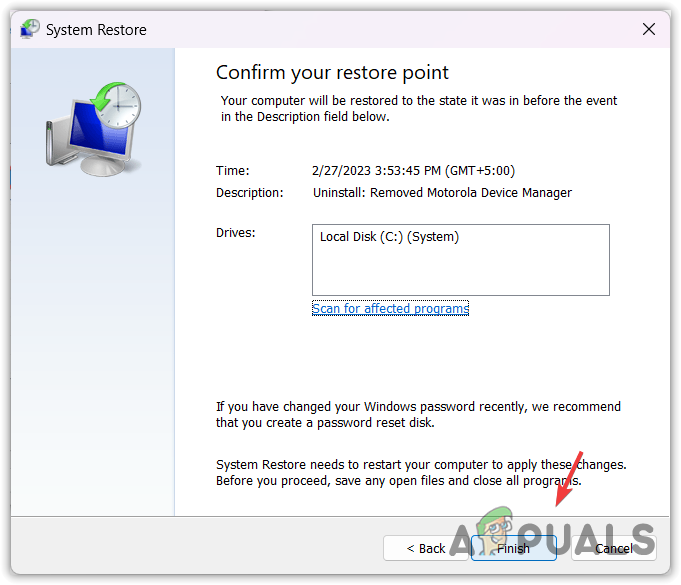 Wiederherstellen von Windows in einem früheren Zustand
Wiederherstellen von Windows in einem früheren Zustand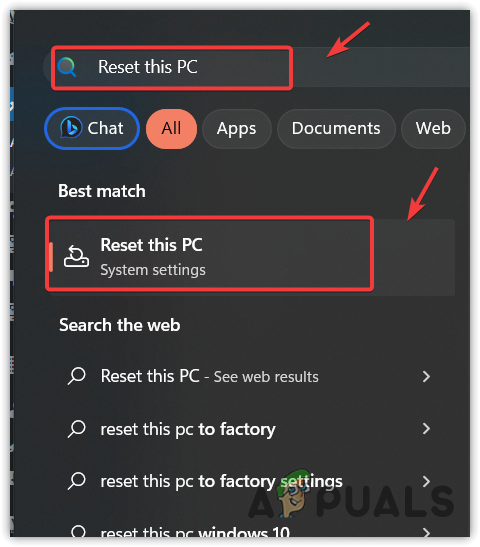 Öffnen der System-Reset-Einstellungen über das Startmenü
Öffnen der System-Reset-Einstellungen über das Startmenü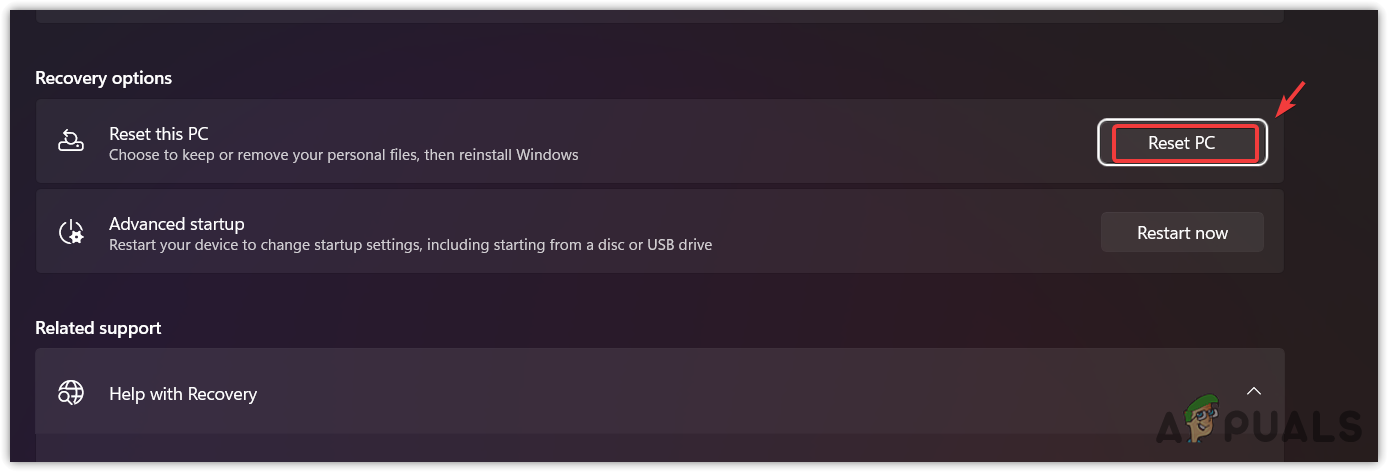 Klicken Sie auf „PC zurücksetzen“, um Windows zurückzusetzen
Klicken Sie auf „PC zurücksetzen“, um Windows zurückzusetzen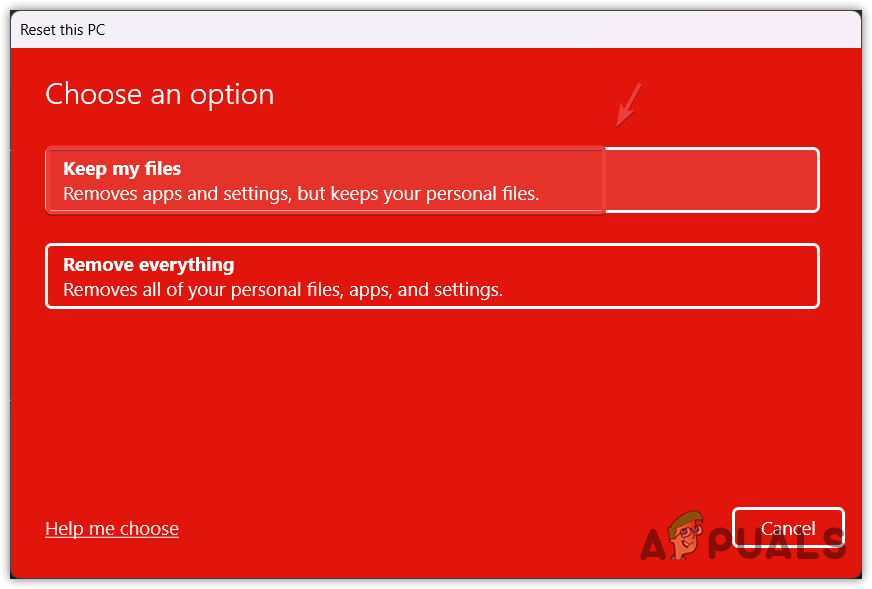 Konfigurieren Sie Windows so, dass Dateien aufbewahrt werden
Konfigurieren Sie Windows so, dass Dateien aufbewahrt werden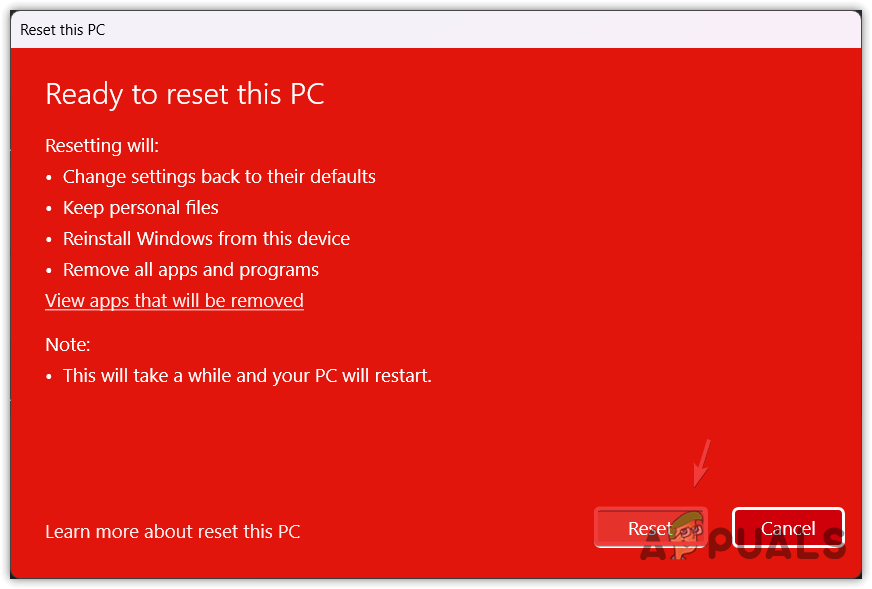 Zurücksetzen von Windows
Zurücksetzen von Windows